インターネット上には便利なアプリだけでなく、危険なアプリも存在します。
ユーザーが自由にアプリをインストール出来ないようにさせたい場合、アプリの入手先をMicrosoft Storeのみに制限することが出来ます。
なお、オフラインインストールは可能なため、オフラインインストールも禁止するためには「SmartScreen/PreventOverrideForFilesInShell」と「SmartScreen/EnableSmartScreenInShell」も有効にする必要があります。
また、IntuneでMicrosoft Storeを禁止すると組み合わせることで実質的にユーザーによるアプリのインストールを禁止することも出来ます。
今回はIntuneでアプリの入手先をMicrosoft Storeのみに制限します。
1.構成プロファイルの作成
1.Intune管理センターを開き、構成プロファイルの新しいポリシーを作成します。
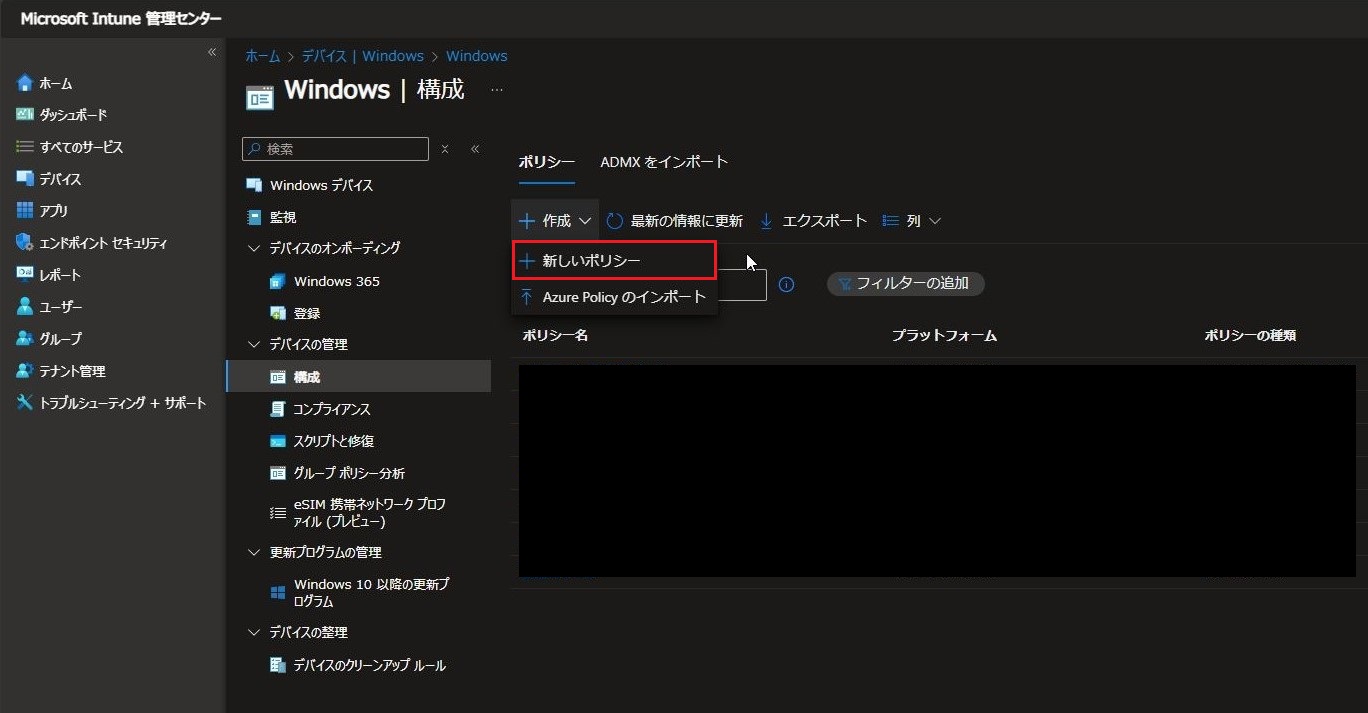
2.下記の通り設定し、「作成」をクリックします。
- プラットフォーム:Windows 10 以降
- プロファイルの種類:テンプレート
- テンプレート名:カスタム
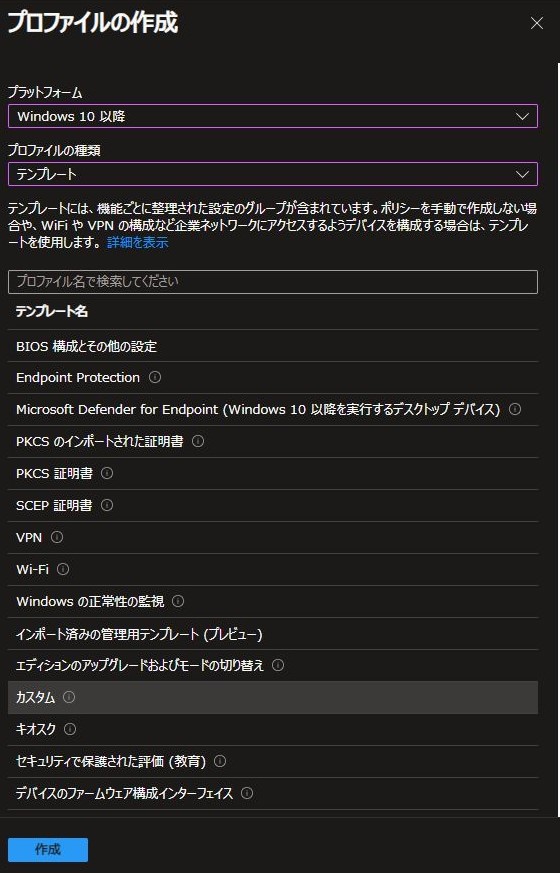
3.任意の名前を設定し、「次へ」をクリックします。
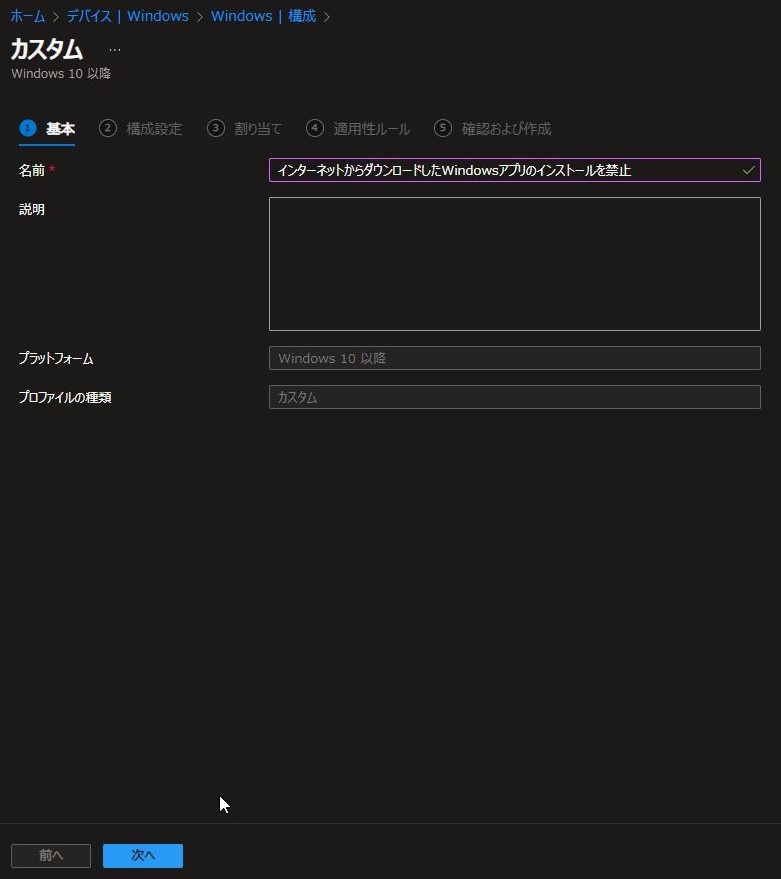
4.下記の設定を追加します。
- 名前:任意
- OMA-URI:./Device/Vendor/MSFT/Policy/Config/SmartScreen/EnableAppInstallControl
- データ型:整数
- 値:1
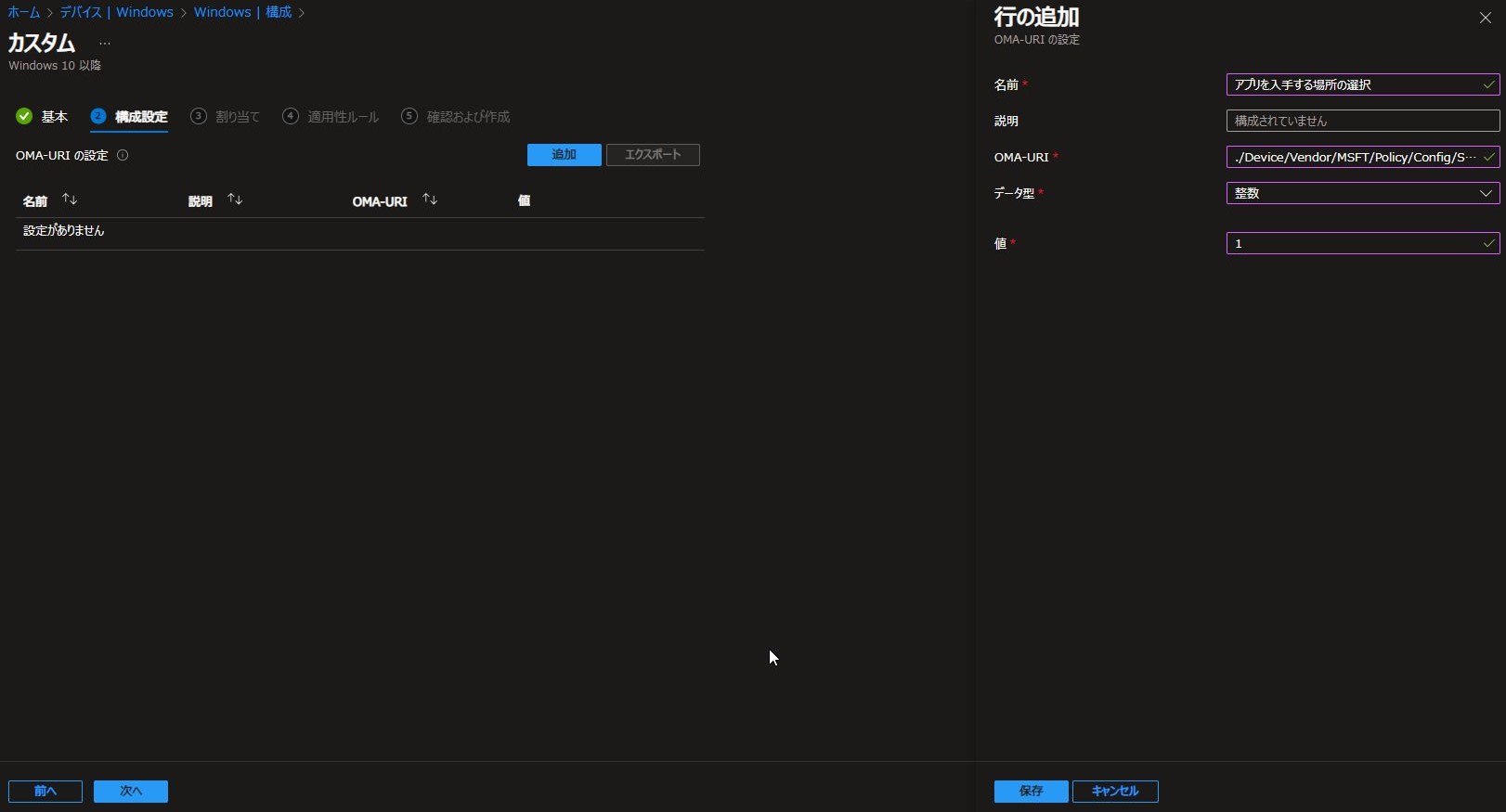
5.追加されたことを確認し、「次へ」をクリックします。
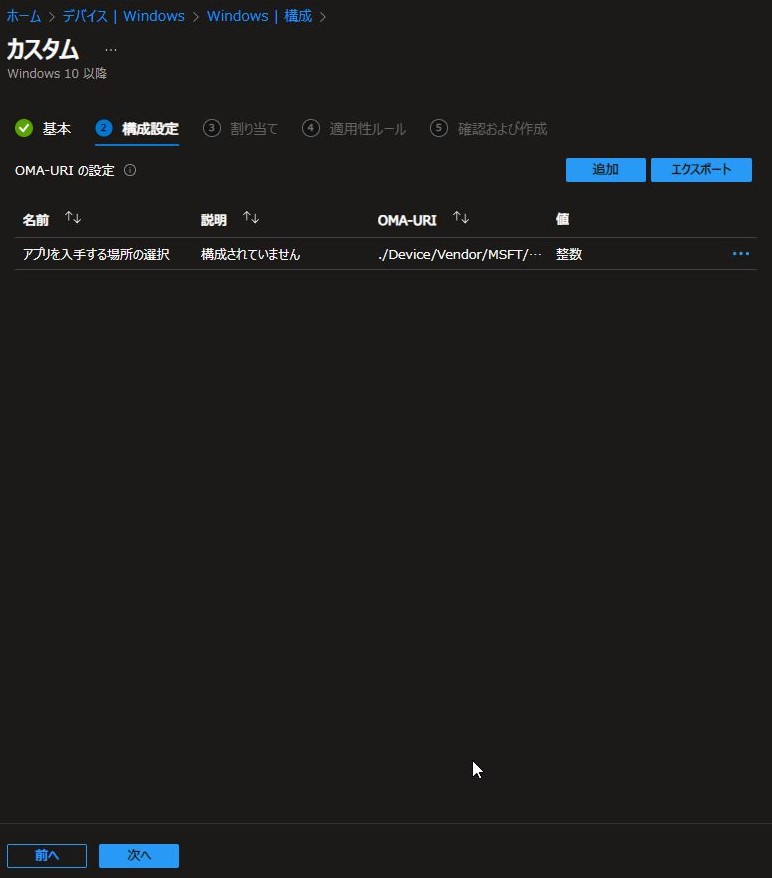
6.任意の「割り当て」と「適用性ルール」を設定し、「作成」をクリックします。
※適用範囲はデバイスのみ
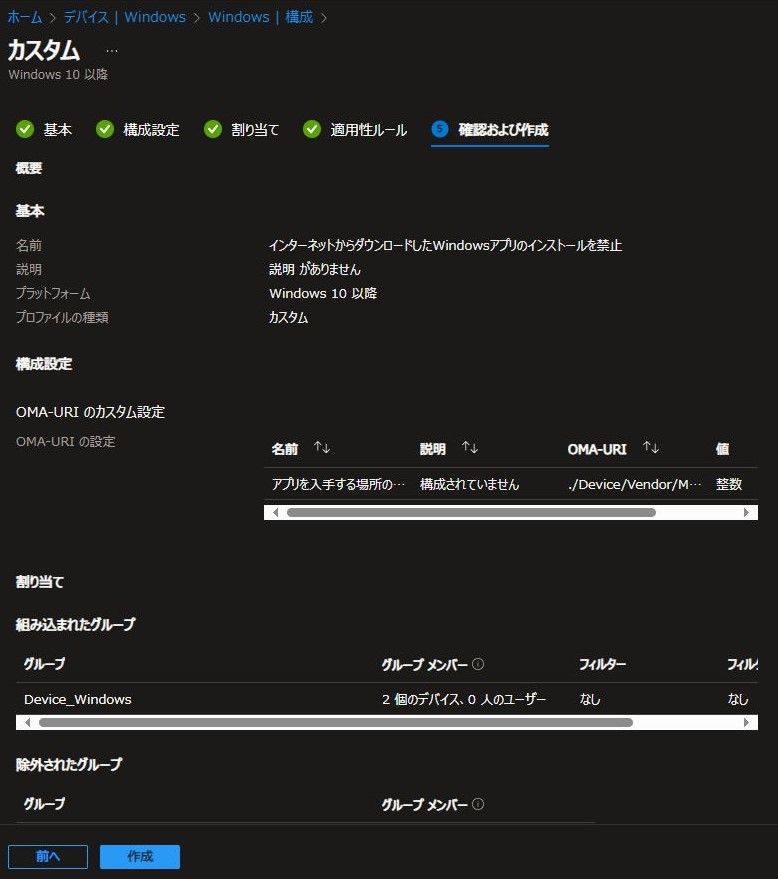
2.ポリシーの適用確認
インターネットからダウンロードしたインストーラーを実行し、下記の通りインストール出来ないことを確認します。
また、「アプリのおすすめの設定を変更」をクリックします。
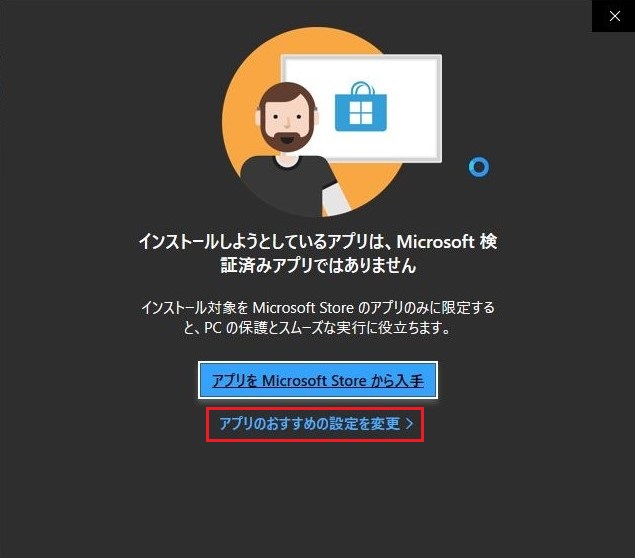
「アプリを入手する場所の選択」が「Microsoft Store のみ」になっていることを確認します。
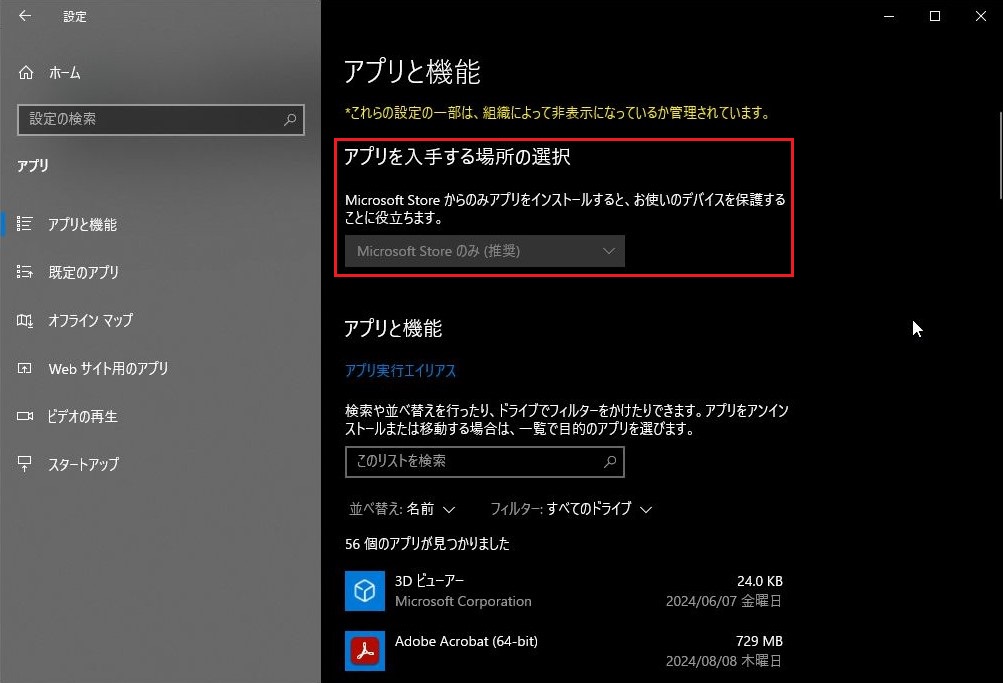
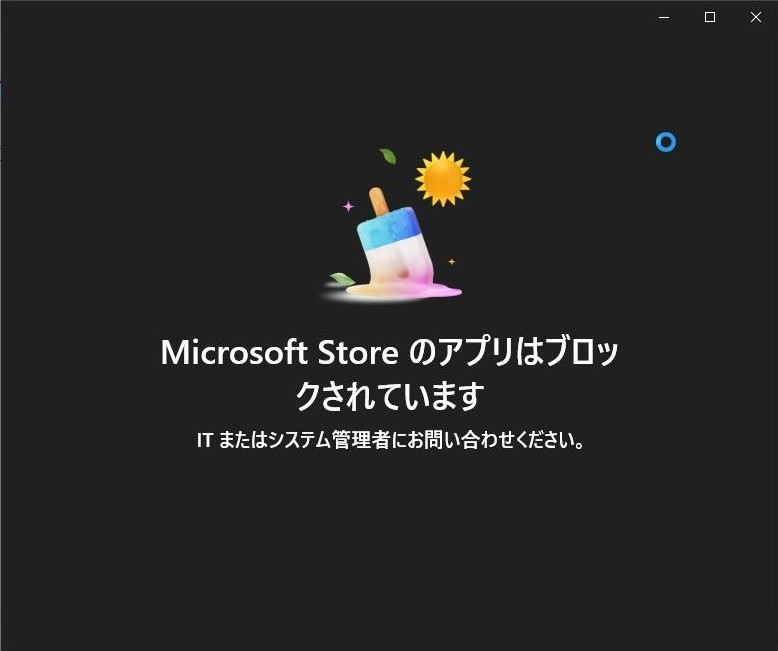
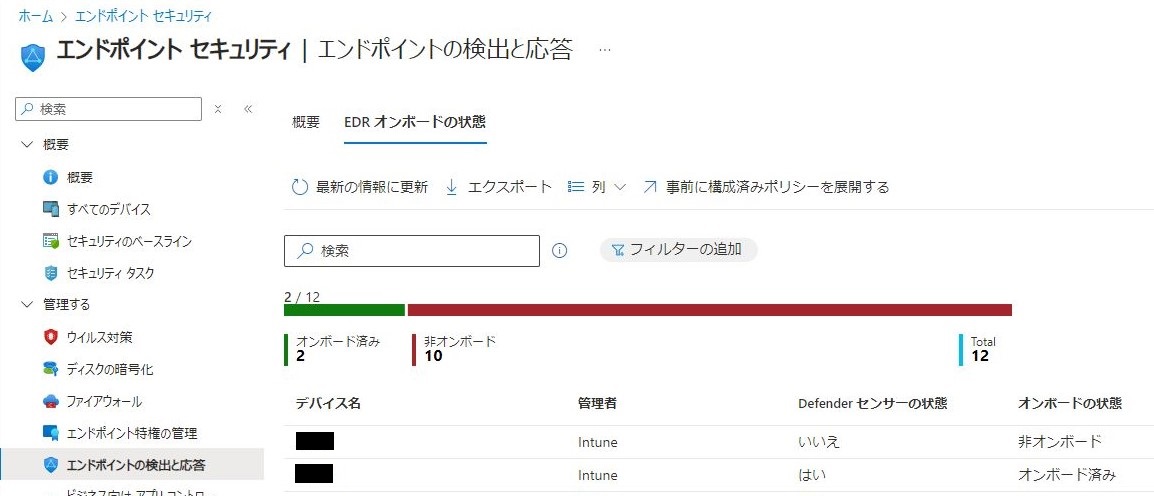
コメント